Recientemente, Wondershare Filmora se está convirtiendo en un éxito entre los editores y creadores de videos. Esta herramienta de edición de video te permite crear videos impresionantes para expresarte. Proporciona un sinfín de funciones y efectos tanto para principiantes como para editores avanzados para perfeccionar videos en bruto para compartir.
Sin embargo, la versión gratuita de Filmora agregará una marca de agua enorme y fea a tu video. Si desea eliminarlo, debe actualizar la versión actual pagando una licencia profesional. Por suerte, hay bastantes métodos viables para ayudarte eliminar la marca de agua de Filmora. Si está interesado, por favor siga leyendo.

Después de buscar y verificar, hemos encontrado 3 formas principales de deshacernos de la marca de agua de Filmora. Las instrucciones a continuación le mostrarán cómo operarlos paso a paso.
La razón por la que tienes una marca de agua en tu video después de editarlo es porque Filmora ha establecido un límite estricto en la prueba gratuita. Aunque puedes probar todas las funciones de Filmora9 con la versión de prueba, los videos exportados tendrán una marca de agua. Entonces, la forma más rápida de obtener un video sin marca de agua en Filmora es comprar una licencia. Para hacerlo, necesitas:


Con la Plan Anual, puedes disfrutar de todas las funciones de Filmora. No se aplicará ninguna marca de agua a tus videos. El precio de este plan es $ 39.99 / año. Y Filmora renovará automáticamente tu suscripción al precio de compra, lo que significa que se te cobrará el mismo precio el próximo año si olvidas cancelar la suscripción.
A Plan de por vida te costará $69.99. Es una tarifa única.
En cuanto a las Plan de paquete anual, te ofrece descargas ilimitadas desde el Biblioteca estándar de Filmstock que le ofrece varios efectos de video, audio y medios de archivo. tendrás que pagar $ 99.87 por año.


Si busca en Google, encontrará una gran cantidad de códigos de activación gratuitos emitidos por una ubicación desconocida. No le animamos a utilizar estos códigos inseguros. Además, muchos de ellos están caducados o no son válidos.
Aiseesoft Video Converter Ultimate ofrece una excelente función de eliminación de marcas de agua de video. Puede ayudarlo a deshacerse de la marca de agua no deseada de manera inteligente.
100% Seguro. Sin anuncios.
100% Seguro. Sin anuncios.
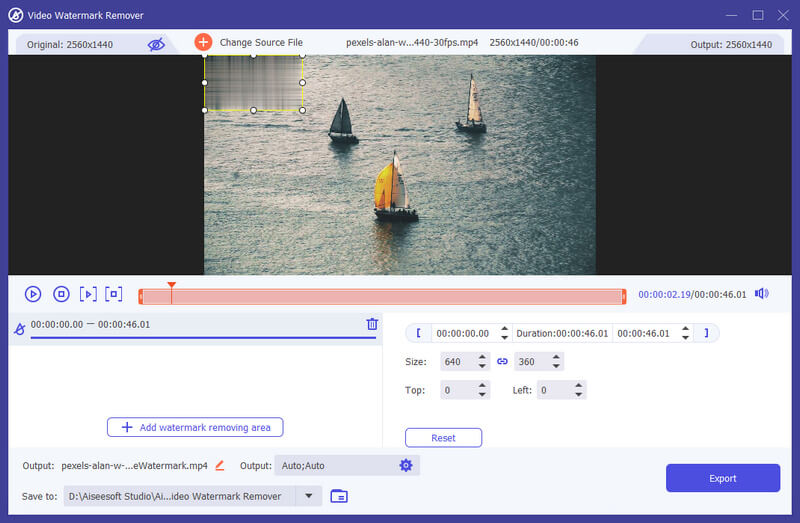
Además de las soluciones anteriores, también puede emplear otro editor de video con las mismas características que ofrece Filmora, pero sin agregar una marca de agua horrible a sus videos. Aquí te presentamos la mejor alternativa de Filmora: Aiseesoft Video Converter Ultimate.
Este software no es solo un convertidor de video profesional, sino un potente editor de video que le permite recortar, combinar, rotar, ajustar efectos de video y mejorar la calidad del video con facilidad.

Descargas
Aiseesoft Video Converter Ultimate - El mejor editor de video
100% Seguro. Sin anuncios.
100% Seguro. Sin anuncios.
Los pasos a continuación le mostrarán cómo editar sus videos con Aiseesoft Video Converter Ultimate.

Use la barra de progreso debajo del video para establecer la hora de inicio y finalización. También puede agregar más videoclips haciendo clic en Agregar segmento. Después del ajuste, haga clic en Guardar para aplicar todos sus cambios.
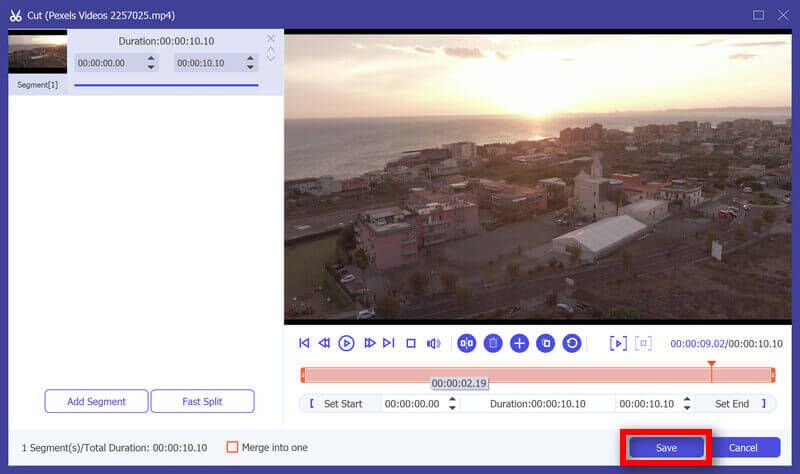


1. ¿Es ilegal eliminar una marca de agua de un video?
Eso depende. Pero es legal eliminar una marca de agua de Filmora de tu propio video editado.
2. ¿Puedo quitar la marca de agua de una foto?
Sí. Eliminador de marcas de agua gratuito Aiseesoft en línea te ayudará con eso.
3. ¿Qué significa marca de agua?
Una marca de agua puede ser un logotipo, un sello o una imagen. Se utiliza para proteger la imagen o el video de la copia ilegal.
Conclusión
Después de leer este artículo, ha aprendido varios métodos para como quitar la marca de agua de filmora. Y si crees que Filmora no es el editor de video perfecto para ti, puedes probar Aiseesoft Video Converter Ultimate, que es más fácil de usar.
Marca de agua de video e imagen
¿Qué es una marca de agua? Removedor de marca de agua Aplicación Watermark Remover Eliminar marca de agua en Photoshop Eliminar marca de agua de la foto Eliminar objetos no deseados de la foto Eliminar texto de una imagen Eliminar marca de agua de un video Quitar la marca de agua de TikTok Eliminar texto del video Eliminar marca de agua de Bandicam Eliminar marca de agua de GIF
Video Converter Ultimate es un excelente conversor, editor y potenciador de video para convertir, mejorar y editar videos y música en 1000 formatos y más.
100% Seguro. Sin anuncios.
100% Seguro. Sin anuncios.